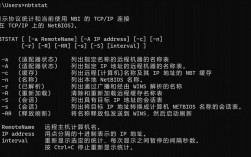在Windows操作系统中,命令提示符(CMD)是许多用户和开发者常用的工具,其字体的设置直接影响命令行的可读性和使用体验,默认情况下,CMD的字体为“Lucida Console”,但用户可以根据个人需求调整字体、大小、样式等参数,以适应不同的显示需求和使用场景。

调整CMD字体最直接的方法是通过窗口属性设置,打开CMD窗口,可以通过按下Win+R键输入cmd并回车,或通过开始菜单搜索“命令提示符”来启动,在窗口标题栏右键单击,选择“属性”,或在窗口左上角点击图标选择“属性”,即可打开“命令提示符属性”对话框,在该对话框中,切换到“字体”选项卡,可以看到系统支持的所有字体列表,默认的“Lucida Console”是一种等宽字体,适合显示代码和命令,因为它能确保每个字符占据相同的宽度,对齐整齐,系统还提供“Consolas”、“Raster Fonts”等选项,Consolas”是微软开发的现代等宽字体,支持更清晰的字符渲染,适合编程和长时间使用;而“Raster Fonts”则是位图字体,在较小尺寸下可能显示模糊,但在某些兼容性场景下仍有应用价值。
字体大小的调整同样重要,在“字体”选项卡中,可以选择“字号”下拉列表中的预设值,如“8”、“10”、“12”等,或直接在“窗口预览”区域拖动滑块调整大小,需要注意的是,过大或过小的字体可能导致显示异常,例如过大时可能超出窗口范围,过小时则影响阅读,对于高分辨率屏幕,适当增大字体可以提升可读性,例如将字号设置为“24”或更高,字体的“字形”通常为“常规”,但部分字体可能支持“粗体”或“斜体”,可通过勾选相应选项实现,不过粗体在命令行中可能显得过于密集,需根据实际效果选择。
除了字体和大小,颜色设置也与字体显示密切相关,在“属性”对话框的“颜色”选项卡中,可以调整屏幕文字、背景以及弹出窗口的颜色,将背景设置为深色(如黑色)、文字设置为浅色(如白色或浅绿色),可以减少眼睛疲劳,尤其在长时间使用时,还可以自定义选中文字的颜色,以便在复制或编辑时区分内容,这些设置与字体搭配,能显著提升命令行的视觉体验。
对于需要更高级自定义的用户,还可以通过修改注册表来永久更改CMD字体设置,打开注册表编辑器(regedit),导航至HKEY_CURRENT_USER\Console路径,可以看到与CMD相关的配置项。FaceName值用于设置字体名称,FontSize值用于设置字体大小(以点为单位,如16代表16点),FontWeight值用于设置字体粗细(如400为常规,700为粗体),修改这些值后,需重启CMD窗口使设置生效,需要注意的是,注册表操作存在一定风险,建议修改前备份注册表。

Windows 10和Windows 11还支持“Windows Terminal”,作为CMD的替代工具,提供了更强大的字体和自定义功能,在Windows Terminal中,可以轻松切换不同的字体、调整大小、设置透明度等,并支持多标签页和Unicode字符渲染,适合需要更丰富命令行体验的用户。
相关问答FAQs:
-
如何解决CMD字体显示为乱码?
字体乱码通常是由于字符编码不匹配导致的,确保CMD窗口的“代码页”设置正确,可通过输入chcp 65001命令切换至UTF-8编码(支持中文显示),检查所选字体是否支持目标字符集,如“Lucida Console”和“Consolas”均支持UTF-8,若问题依旧,可尝试更换字体或调整窗口大小。 -
为什么调整CMD字体大小后窗口显示异常?
这可能是由于字体大小与窗口尺寸不匹配导致的,调整字体大小时,需确保窗口有足够的显示空间;若窗口过小,可手动拖动窗口边缘以扩大显示区域,某些字体在特定尺寸下可能渲染异常,建议尝试不同字号或字体,如“Consolas”在多数尺寸下表现稳定。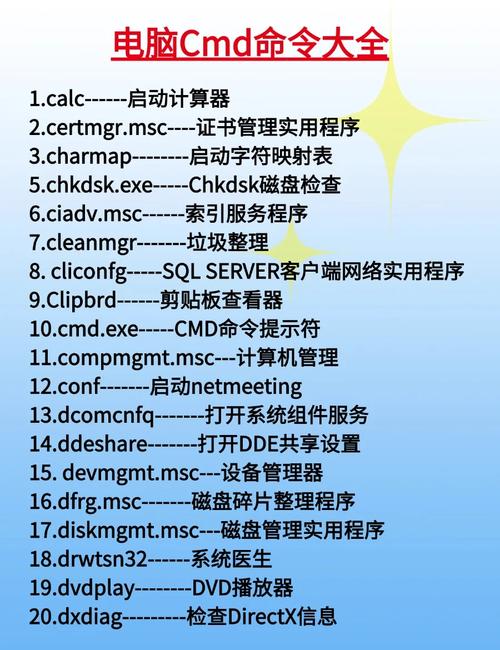 (图片来源网络,侵删)
(图片来源网络,侵删)